Slik installerer du MATLAB på
maskina di.
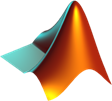
·
Gå til https://se.mathworks.com/ og opprett
en konto der. Denne MÅ vere oppretta med oslomet-adressa di!
·
Det første som skjer, er at du må bekrefte at e-post
adressa di, altså s??????@oslomet.no, er di.
Det vil bli sendt deg en e-post som
du skal åpne og klikke på.
·
Når du har gjort det, vil du få muligheten til å
logge på og laste ned MATLAB.
Du vil få opp ei oversikt som heter
"My software" (lisens nr. 40521254). I menyen kan du klikke på ei
"nedlastingspil".
Fila du da får lasta ned, kjører du
på vanlig vis.
Du må selv si ifra hvilket
operativsystem du kjører - Linux, Windows eller MacOS og hvilken MATLAB-versjon
du vil ha. (Det er naturlig å velge den nyeste.)
·
Når du kjører installeringsprogrammet, vil du få
valget mellom å gjøre det ved å være logga inn på kontoen din eller med en
"Lisence key".
Velg det første.
·
I løpet av nelastinga må du ta et par valg - blant
annet hvor programfilene skal legges og hvilke "toolboxes" du vil ha.
Det går nok stort sett bra å velge
"defaults" hele veien. Men dersom du har lite plass på disken,
kan du velge å bare installere MATLAB, ingen ekstra
"toolboxer".
Noen
problemer som kan dukke opp:
·
Dersom datamaskina di eller brukerkontoen din har et
navn som inneholder mellomrom eller «æ», «ø» eller «å», kan du få problem med
installeringa.
·
Det kan vere at visse at Mac-brukere må justere litt
på sikkerhetsinstilligene for å tillate nedlastinga. Kan hende må du også
installere Java Runtime Environment hvis dette ikke er installert fra før.
·
Ta gjerne kontakt med meg om du
skulle få problemer med nedlastinga.
-Sølve